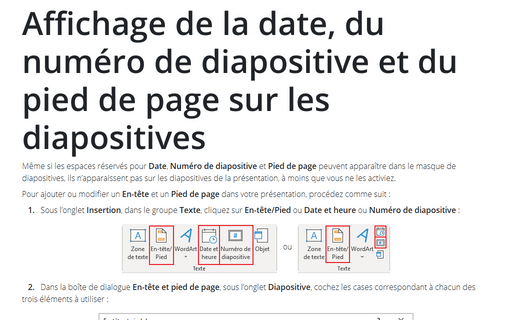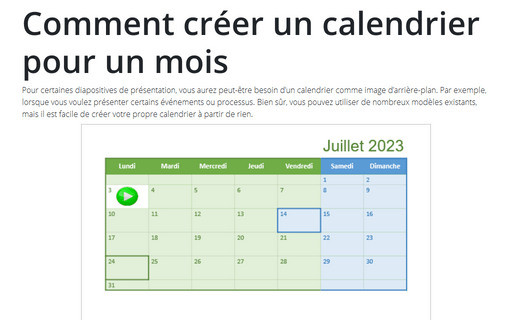Affichage de la date, du numéro de diapositive et du pied de page sur les diapositives
PowerPoint
2016
Même si les espaces réservés pour Date, Numéro de diapositive et
Pied de page peuvent apparaître dans le masque de diapositives, ils n’apparaissent pas sur
les diapositives de la présentation, à moins que vous ne les activiez.
Pour ajouter ou modifier un En-tête et un Pied de page dans votre présentation, procédez comme suit :
1. Sous l’onglet Insertion, dans le groupe Texte, cliquez sur En-tête/Pied ou Date et heure ou Numéro de diapositive :
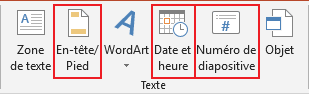 ou
ou
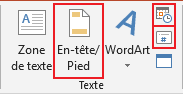
2. Dans la boîte de dialogue En-tête et pied de page, sous l’onglet Diapositive, cochez les cases correspondant à chacun des trois éléments à utiliser :
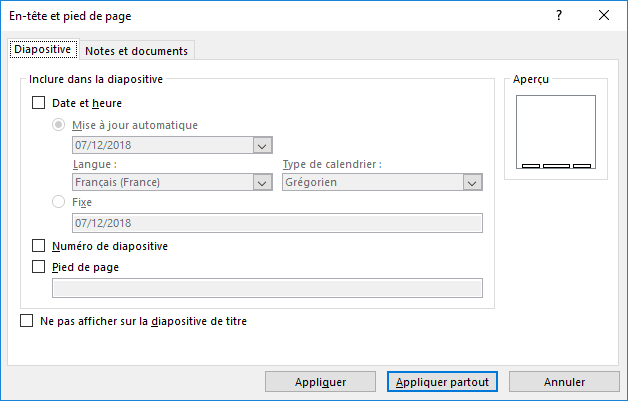
Vous pouvez définir la Date et heure pour une Mise à jour automatique ou Fixe :
- Dans le Mise à jour automatique, vous pouvez utiliser la date du jour de l’horloge de l’ordinateur et la formate dans le format que vous choisissez dans la liste déroulante. Vous pouvez également sélectionner une langue et un type de calendrier (bien que cela ne soit probablement pas un problème, sauf si vous présentez dans un pays autre que celui pour lequel votre version de PowerPoint a été développée).
- Dans le Fixe, vous pouvez imprimer la date comme de texte que vous pouvez entrer. Lorsque l’option Fixe est activée, le format de la date du jour par défaut est le format de votre locale.
Voir aussi en anglais : Displaying the Date, Number, and Footer on Slides.